最近有win10专业版系统用户发现电脑运行速度缓慢,然后就打开任务管理器查看进程情况,发现有一个LSAISO进程CPU使用率过高,遇到这样的问题该怎么处理呢,本文就给大家分享一下Win10电脑中LSAISO进程CPU使用率过高的详细教程。
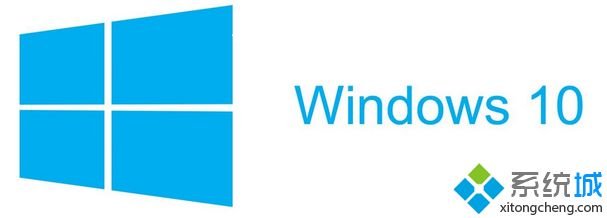
具体解决方法如下:
1、使用过程的消除
对于某些应用程序(例如防病毒程序),通常将DLL或APC排队到LSAISO进程。这将导致LSAISO进程占用大量CPU。
在这种情况下,“消除过程”故障排除方法要求您禁用应用程序和驱动程序,直到缓解CPU峰值。确定导致问题的软件后,请与供应商联系以进行软件更新。
2、检查排队的APC
在这种情况下,您需要首先下载免费的Windows调试(WinDbg)工具。该工具也包含在Windows驱动程序工具包(WDK)中。
一旦下载了WinDbg工具,就可以继续下面概述的步骤,以确定哪个驱动程序正在将APC排队到LSAISO。
步骤如下:
1.在重现CPU峰值时,请使用NotMyFault.exe(捆绑在Sysinternals套件中的工具)生成内核内存转储。
注意:不建议使用完整的内存转储,因为如果在系统上启用了VSM,它将需要解密。
要启用内核转储,请执行以下操作:
--按Windows键+R。在“运行”对话框中,键入控制系统,按Enter键以在“控制面板”中打开“系统”小程序,然后选择“高级系统设置”。
--在“系统属性”对话框的“高级”选项卡上,在“启动和恢复”区域中选择“设置”。
--在“启动和恢复”对话框中,在“写入调试信息”下拉列表中选择“内核内存转储”。
--记下转储文件位置在步骤5中使用,然后单击“确定”。

2.单击开始按钮,找到并单击开始菜单上的Windows Kits条目,然后选择WinDbg(x64 / x86)启动该工具。
3.在“文件”菜单上,单击“符号文件路径”,将下面Microsoft符号服务器的地址路径添加到“符号路径”字段,然后单击“确定”。
https://msdl.microsoft.com/download/symbols

4.接下来,在“文件”菜单上,单击“打开故障转储”。
5.浏览到您在步骤1中记下的内核转储文件的位置,然后选择“打开”。 检查.dmp文件上的日期,以确保它是在此疑难解答会话期间新创建的。
6.在“命令”窗口中,键入!apc,然后按Enter。
您将收到类似的输出,如下所示。

7.在结果中搜索LsaIso.exe。 如果在LsaIso.exe下列出了名为“.sys”的驱动程序,如上面的输出所示,请与供应商联系,然后将其引用至此Microsoft文档以获取建议的缓解隔离用户模式(IUM )流程。
如果Lsaiso.exe下没有列出驱动程序,则意味着LSAISO进程没有排队的APC。
关于Win10电脑中LSAISO进程CPU使用率过高如何解决就给大家介绍到到这边了,大家可以按照上面的方法来解决看看吧。














